Présentation
L'audio n'est pas activé par défaut sur Windows Server 2008 R2, mais il est capable de lire du son. Nous apprendrons comment activer l'audio sur votre serveur.
Prérequis
- Accès administrateur
Activation de l'audio sur Windows Server 2008 R2
Tout d'abord, nous devons ouvrir Services en allant dans Démarrer>Tous les programmes>Outils d'administration>Services. Vous pouvez également taper "services.msc" dans la barre de recherche.

Démarrer :Services
Dans Services, faites défiler jusqu'à Windows Audio et double-cliquez dessus.
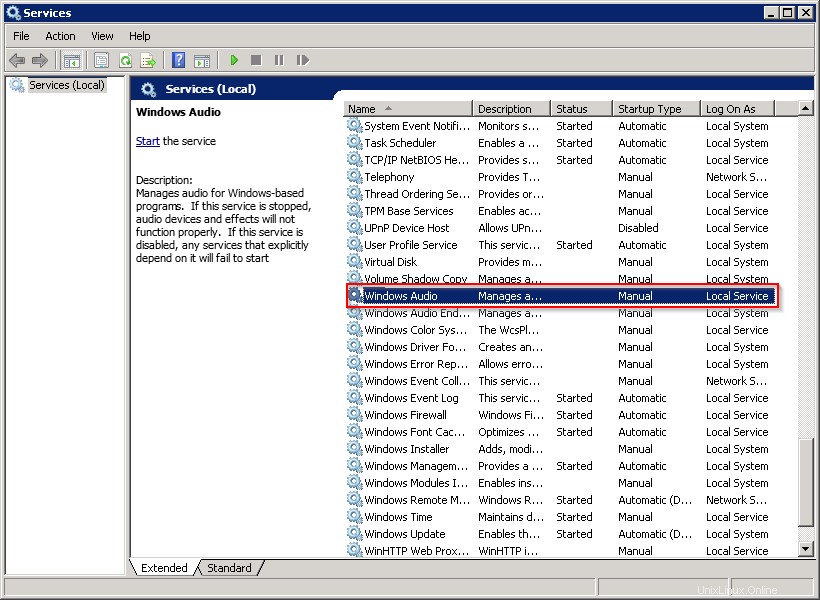
Services :Audio Windows
Les propriétés audio de Windows devraient s'ouvrir. Vous devrez modifier le type de démarrage sur Automatique puis cliquez sur Démarrer sous l'état du service. Une fois terminé, cliquez sur OK .
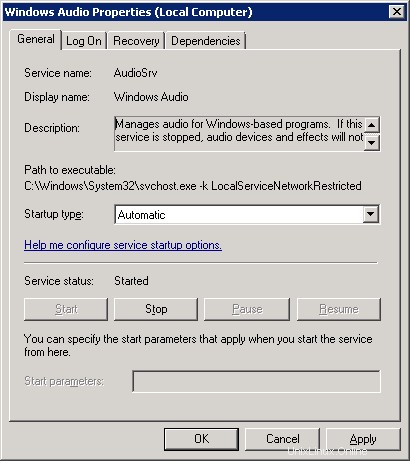
Propriétés audio de Windows.
Nous n'avons pas encore tout à fait terminé. Windows 2008 R2 désactive la lecture audio à distance par défaut. Pour l'activer, vous devrez entrer votre configuration des services terminaux . Pour y accéder, cliquez sur Démarrer bouton et recherchez ce fichier exact :tsconfig.msc
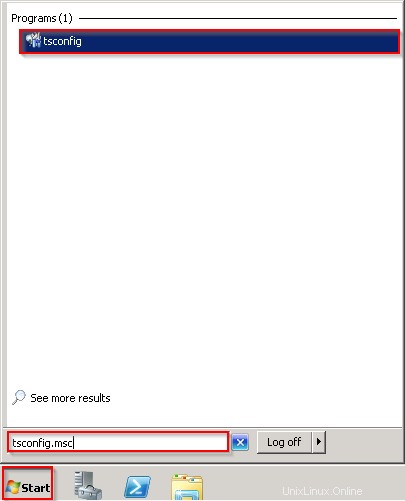
tsconfig
Cliquez sur tsconfig pour exécuter votre Configuration des services Terminal Server . Une fois ici, faites un clic droit sur RDP-Tcp sous Connexions et choisissez Propriétés.
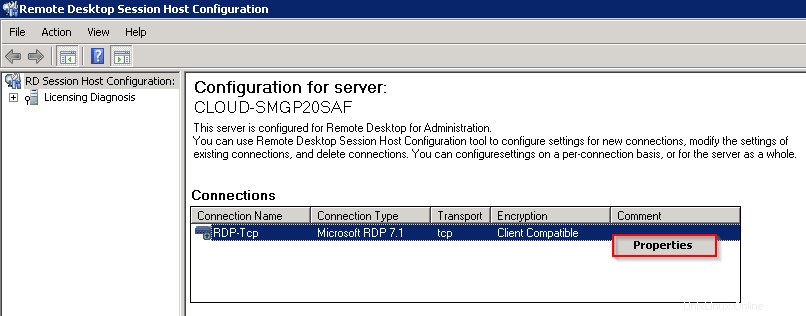
Configuration de l'hôte de session Bureau à distance
Dans les propriétés, cliquez sur les Paramètres du client et décochez la case Lecture audio et vidéo boîte sous la section de redirection. Cliquez ensuite sur OK.
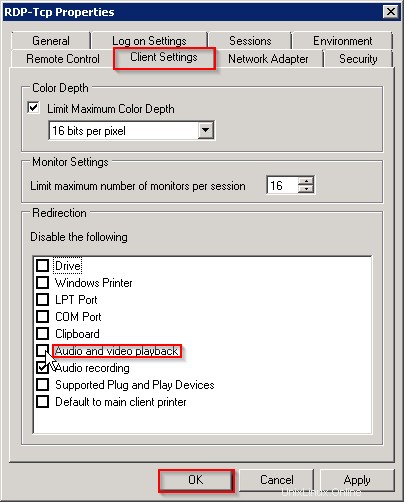
Propriétés RDP-Tcp.
Fermez Configuration des services terminaux. Pour que ce nouveau paramètre prenne effet, vous devrez quitter votre session de bureau à distance actuelle. Une fois que vous vous reconnecterez à votre serveur, l'audio sera activé ! Vous pouvez tester cela en cliquant avec le bouton droit sur l'icône du haut-parleur en bas à droite du bureau de votre serveur et en cliquant sur Sons.

Tester les sons
Cliquez sur l'un des sons Windows sous Événements du programme puis cliquez sur Tester bouton. Vous devriez entendre le son choisi.
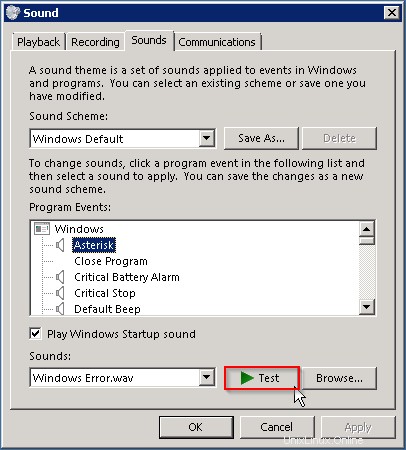
Son
Merci d'avoir suivi ce tutoriel, nous espérons que vous l'avez apprécié. Veuillez revenir ici pour plus de mises à jour ou cliquez ici pour lire d'autres tutoriels intéressants pour Windows. Atlantic.net propose un hébergement VPS ainsi que des services d'hébergement gérés qui incluent une couche de services gérés essentiels à vos forfaits d'hébergement. Contactez-nous dès aujourd'hui pour plus d'informations.